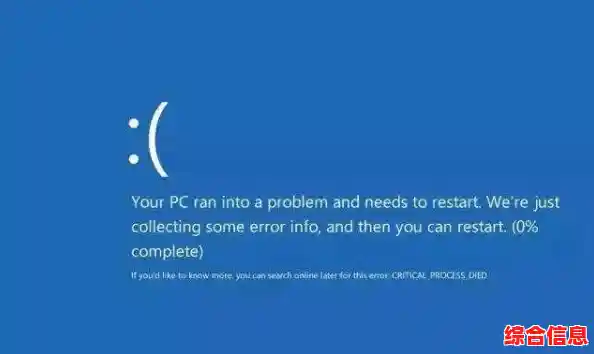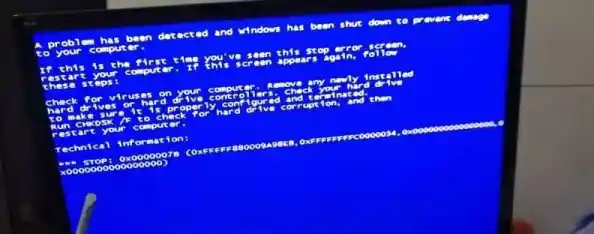电脑突然蓝屏,屏幕上显示一堆白色代码和文字,这绝对是让人心头一紧的时刻,别慌,蓝屏其实是Windows系统在遇到无法自行处理的严重错误时,出于保护硬件和数据的目的而采取的“紧急刹车”,下面我们就一步步来,从看懂它在说什么,到找到原因,最后解决问题。
第一步:冷静下来,看懂蓝屏画面
蓝屏时,屏幕上的信息是关键线索,虽然看起来吓人,但你只需要关注几个重点:
- 错误名称:通常在最上面,SYSTEM_SERVICE_EXCEPTION”、“DRIVER_IRQL_NOT_LESS_OR_EQUAL”、“CRITICAL_PROCESS_DIED”等,这个名字直接指出了错误的类型,是软件冲突、驱动问题还是系统核心故障。
- 错误代码:在错误名称下方,通常是一串像“0x0000001A”这样的代码,这个代码是更具体的错误编号,是后续搜索排查的核心依据。
- 可能的原因提示:有时候屏幕下方会提示可能是什么文件导致了问题,比如一个以“.sys”结尾的文件名(这是驱动程序文件),记下这个文件名至关重要。
如果电脑蓝屏后重启得太快,来不及看,你可以进入系统后按照以下路径查看:设置 > 更新与安全 > 查看可靠性历史记录,在这里你能看到系统历史错误记录,包括蓝屏事件,点击查看详细信息。
第二步:系统性排查,找到病根
蓝屏的原因五花八门,但无外乎以下几个大类,我们需要像侦探一样,由易到难地排除。
最近是否有过变动?—— 这是首要排查点
这是最常见的原因,问问自己:
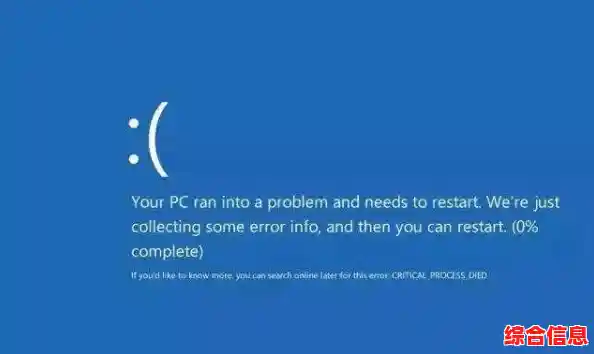
- 是否新安装了软件、游戏或更新? 特别是安全软件、虚拟机、大型游戏等,它们可能与系统或其他软件冲突。
- 是否更新或安装了新的硬件驱动? 尤其是显卡、主板芯片组和声卡驱动,驱动不兼容是蓝屏重灾区。
- 是否添加了新的硬件? 比如新内存条、新硬盘、新显卡等,可能是硬件本身有问题,或与主板不兼容。
对策:如果是软件,尝试进入系统的“安全模式”(开机时多次按F8或Shift+重启),卸载最近安装的可疑软件,如果是驱动,同样在安全模式下,通过“设备管理器”回滚到之前的驱动程序版本,如果是新硬件,先拔掉它看看是否还蓝屏。
硬件健康状况检查
如果排除了近期变动,那就要怀疑硬件了。
- 内存条问题:内存故障是导致蓝屏的常见硬件原因,你可以使用Windows自带的“Windows内存诊断”工具来检测,在开始菜单搜索并运行它,重启后会自动检测。
- 硬盘问题:特别是系统盘(通常是C盘),硬盘出现坏道也会导致系统读取文件失败而蓝屏,可以右键点击C盘,选择“属性”->“工具”->“检查”来扫描驱动器错误。
- 散热问题:电脑内部灰尘过多,或CPU、显卡风扇停转,导致温度过高,系统也会蓝屏保护,可以下载一些硬件检测软件看看各个硬件的温度是否正常。
- 电源问题:电源供电不足或不稳定,尤其是在高负载时(比如玩游戏),也可能引发蓝屏。
系统核心文件损坏或冲突
- Windows更新失败:有时更新过程被打断,可能导致系统文件损坏。
- 病毒或恶意软件:某些恶意软件会破坏系统文件。
- 系统文件本身错误。
对策:可以尝试运行系统自带的修复工具,在命令提示符(以管理员身份运行)中,依次输入以下两个命令:
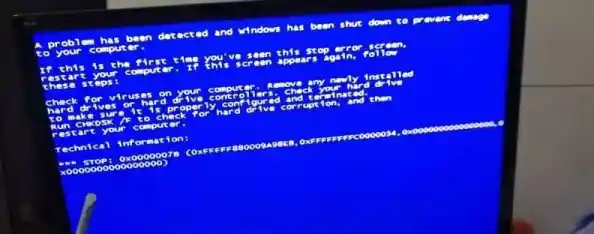
sfc /scannow (扫描并修复受保护的系统文件)DISM /Online /Cleanup-Image /RestoreHealth (修复Windows映像)
这两个命令能解决很多因系统文件损坏引起的疑难杂症。
第三步:针对性修复与终极手段
根据上面的排查,你应该有了大致方向。
- 如果确定是某个驱动问题:去电脑或硬件品牌的官方网站(而不是用第三方驱动软件),下载对应你操作系统版本的最新版或最稳定的驱动进行安装。
- 如果确定是软件冲突:卸载该软件,或寻找替代品。
- 如果怀疑是Windows更新补丁:可以尝试在“设置”->“更新与安全”->“查看更新历史记录”->“卸载更新”中,移除最近安装的质量更新。
- 如果所有方法都无效,或者蓝屏频繁发生:
- 重置此电脑:这是比重装系统更方便的选择,在“设置”->“更新与安全”->“恢复”中,选择“保留我的文件”来重置系统,这会重装Windows但保留你的个人文件,大多数设置和安装的软件需要重新配置。
- 干净重装系统:这是最终的解决方案,准备一个U盘制作系统安装盘,彻底格式化C盘后重装系统,这能排除绝大多数软件和系统层面的问题。
最后的小贴士
- 养成习惯:定期清理机箱内的灰尘,保证散热良好。
- 稳定为主:更新驱动和系统时,如果不追求最新功能,可以稍等一段时间,看看其他用户的反馈再更新。
- 备份重要数据:这是最重要的!无论蓝屏与否,定期将重要文件备份到移动硬盘或云盘,这样即使遇到最坏的情况,你也不会失去宝贵的数据。
希望这份指南能帮助你摆脱蓝屏的困扰,耐心和有条理的排查是解决问题的关键。